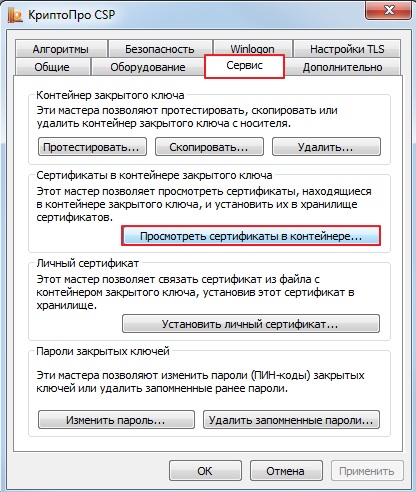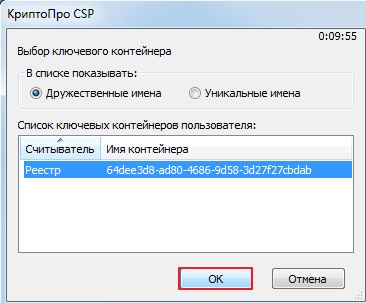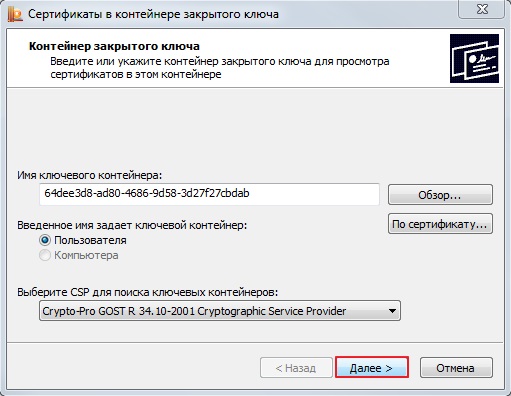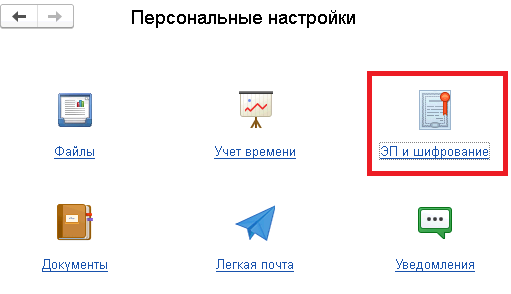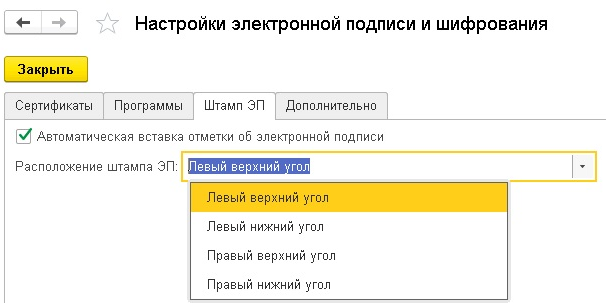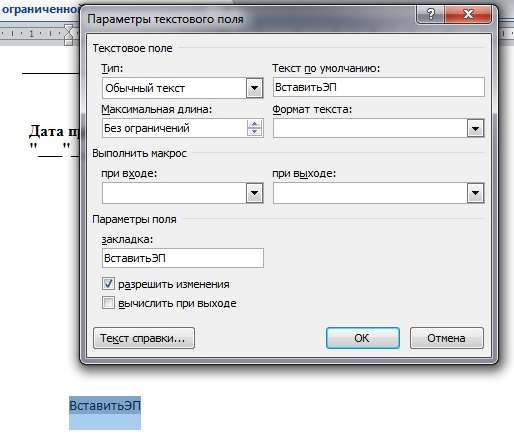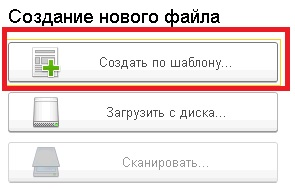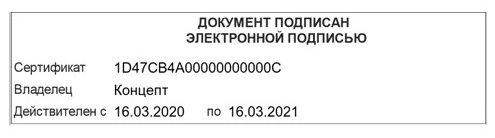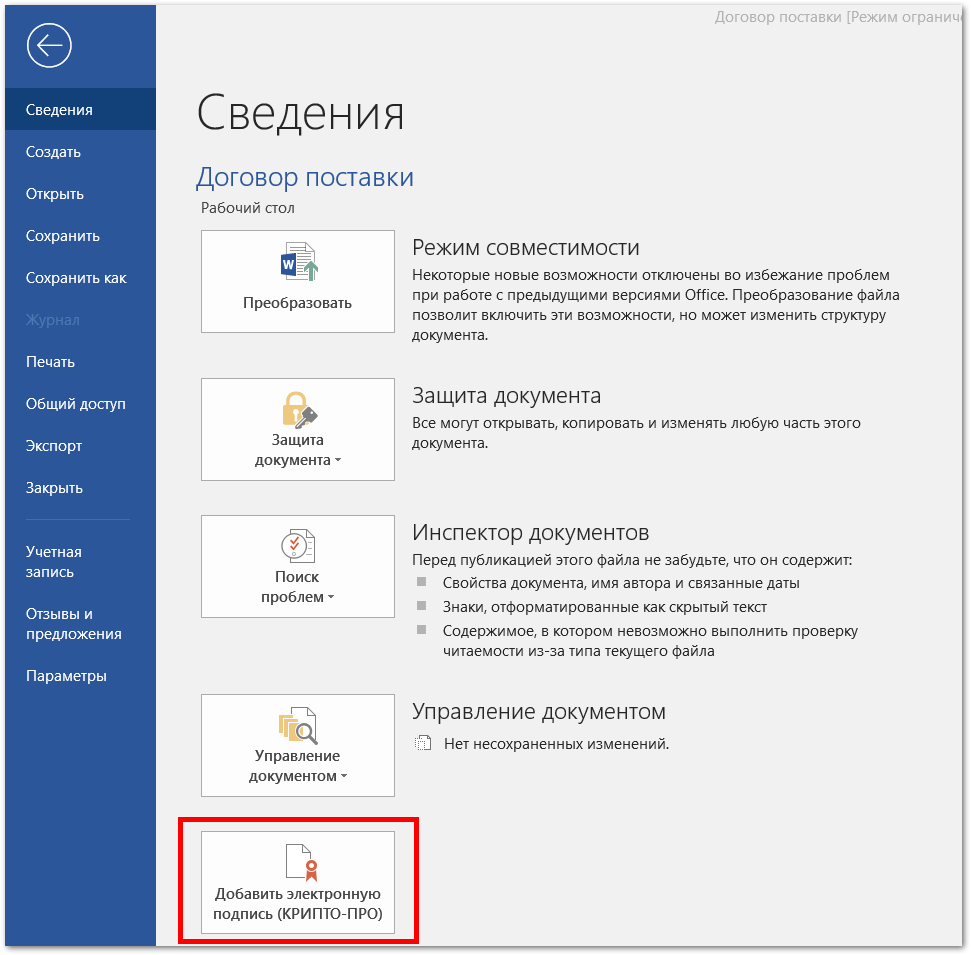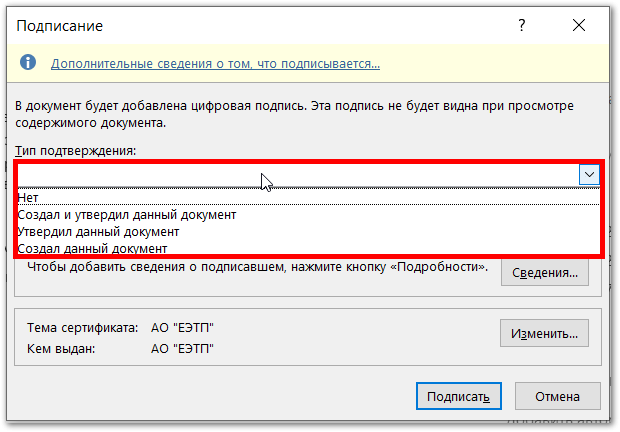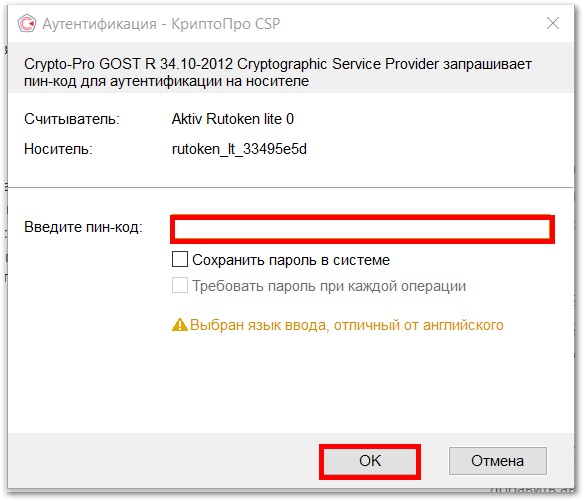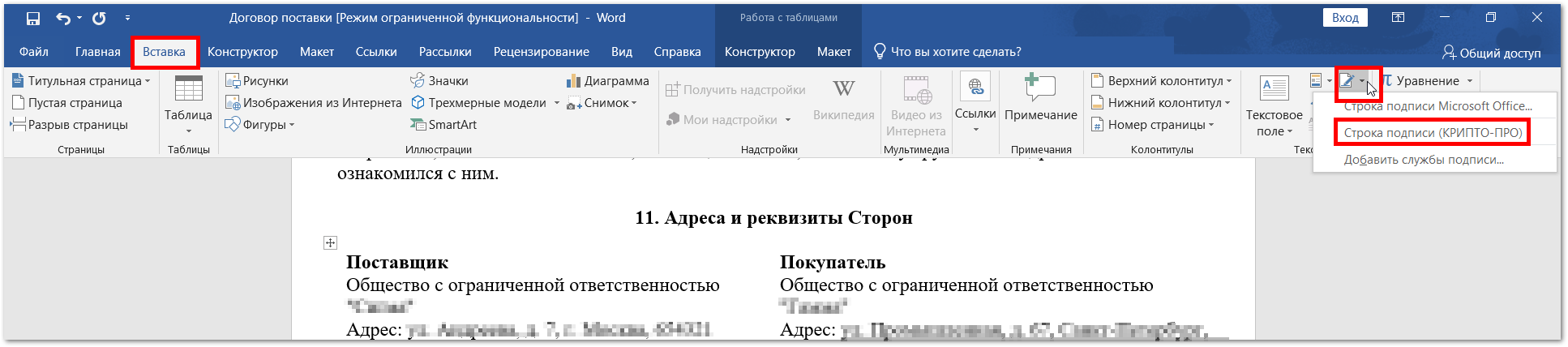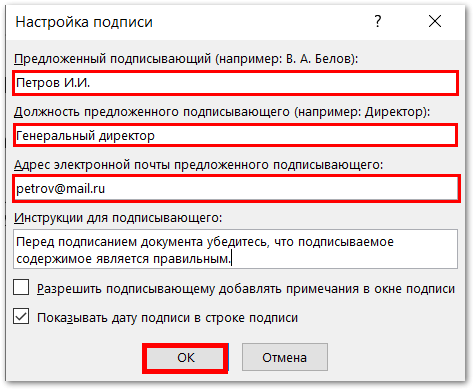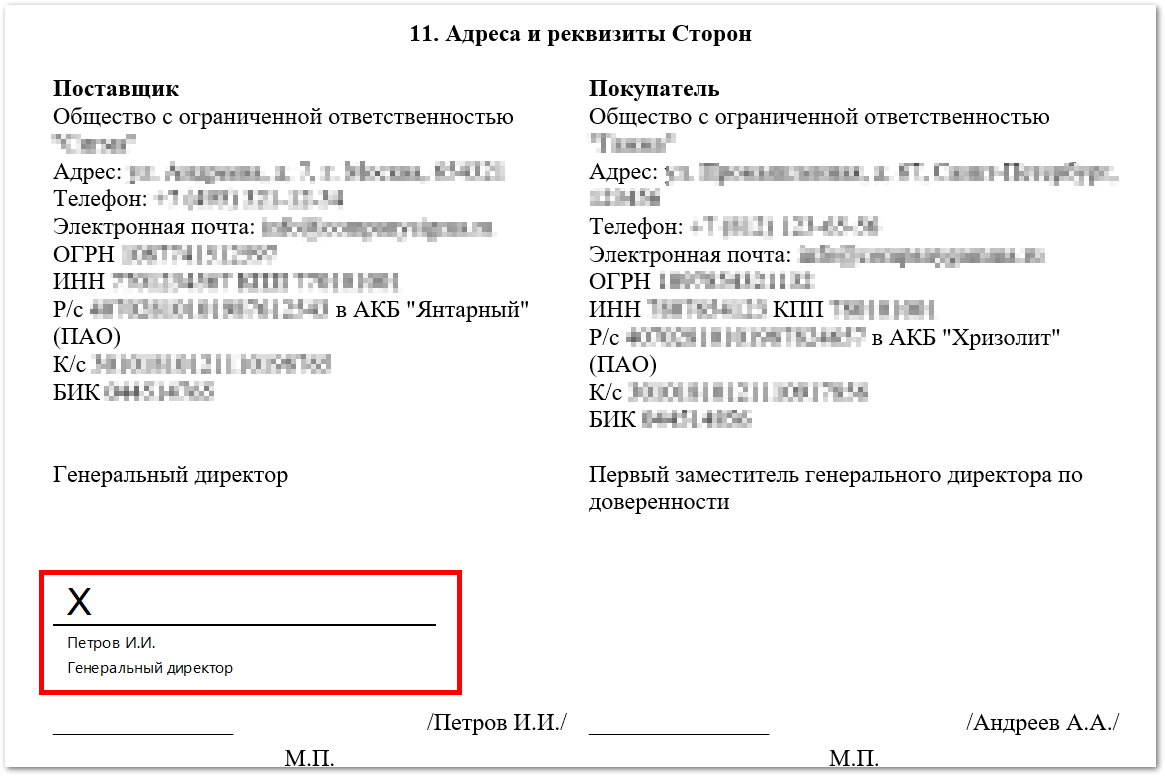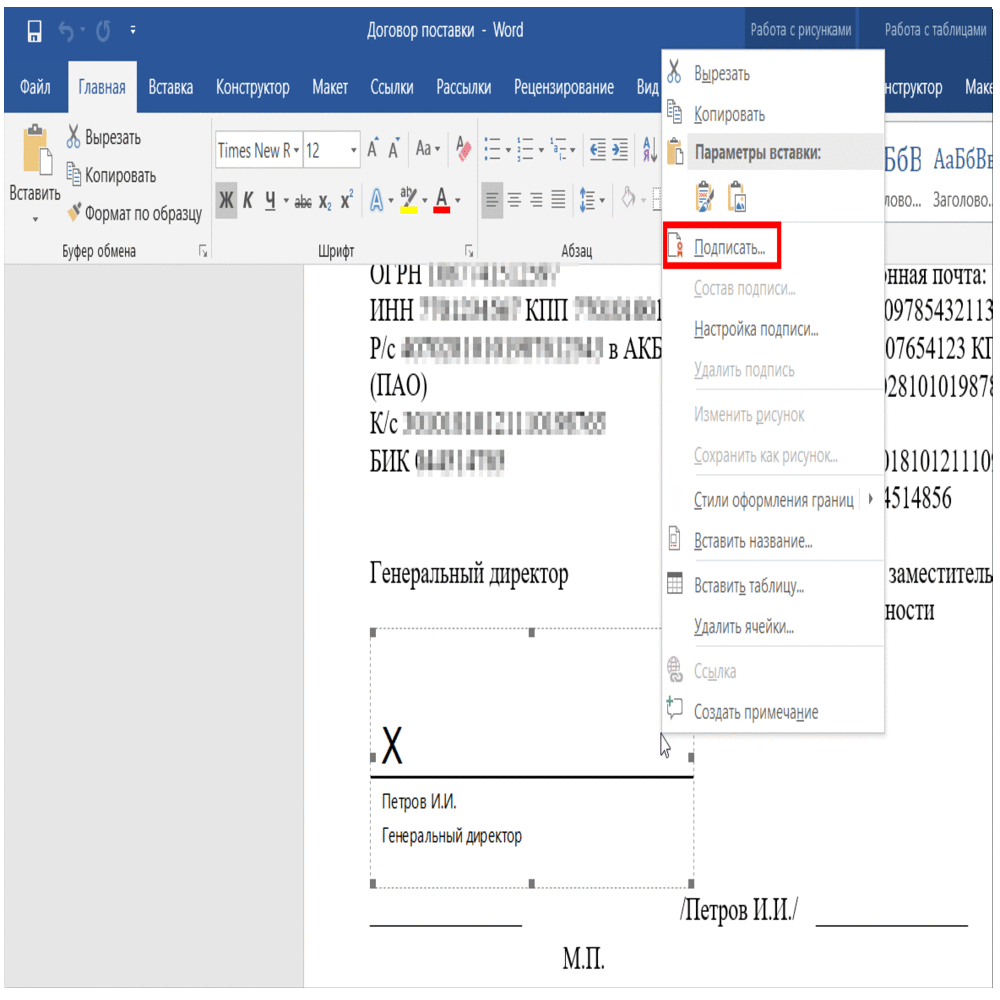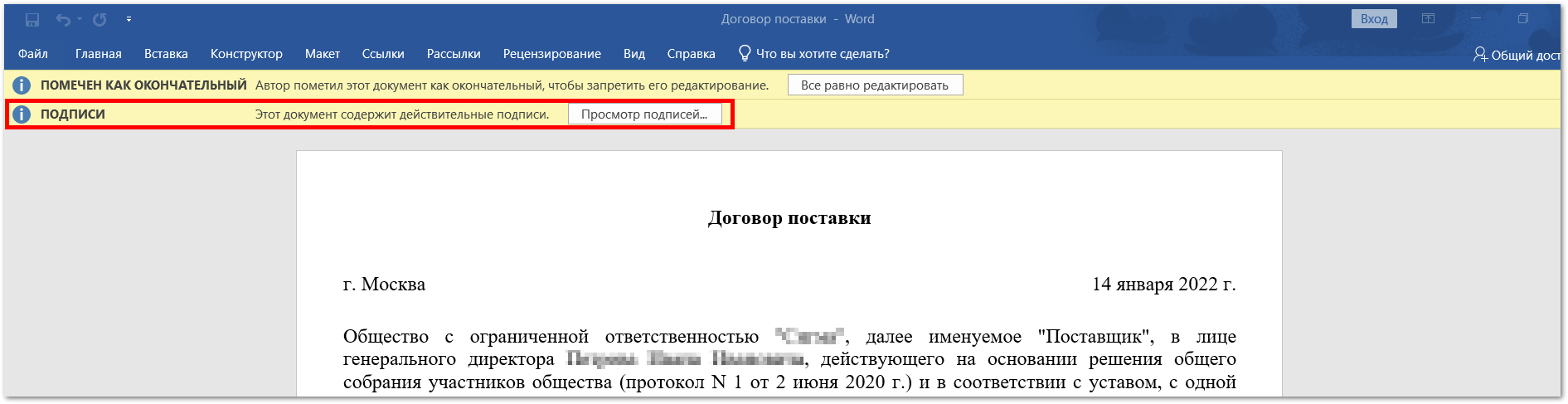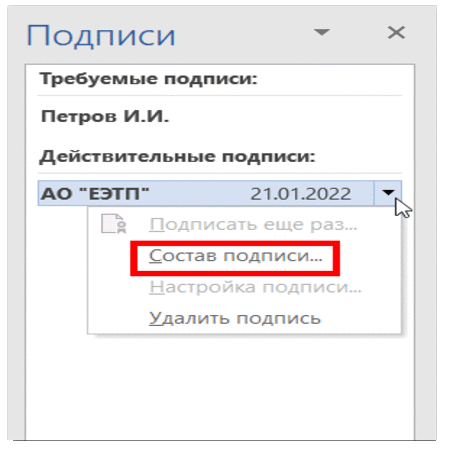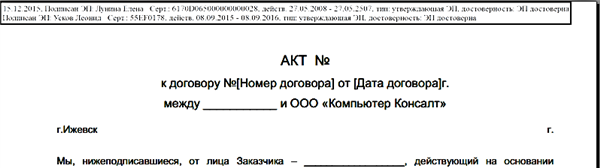Документ подписан электронной подписью штамп как сделать
Документ подписан электронной подписью штамп как сделать
Изображения штампа
Поля изображений штампа доступны для уровней обслуживания «Индивидуальные пользователи», «Рабочие группы», «Бизнес» и «Организация».
Обзор
Функция «Изображения штампа» позволяет дублировать штампы при электронном подписании документа с использованием официальной печати компании или помечать документы с помощью пользовательских изображений штампов, присваивая им статус «Получено», «Завершено» и т. д.
Функция «Изображения штампа» дополняет возможность использования изображения в качестве подписи и встроенных изображений, предназначенных для сбора данных изображений от получателей.
Способ применения
Для отправителей штампы можно добавлять в шаблоны, размещая их через среду «Авторинг», применяя текстовые теги или редактируя имя текстового поля во время создания формы в Acrobat.
Изображения штампов предназначены либо для поддержки процедуры подписания с использованием необходимых компании штампов, либо для замены поля подписи в компаниях, которые предпочитают подписывать документы с использованием своей печати. В результате изображение штампа получает многие свойства полей подписи:
Использование среды «Авторинг» с поддержкой перетаскивания
Размещение полей штампа в документе лучше осуществлять в среде «Авторинг», поскольку в ней можно с максимальной точностью управлять областью поля.
В среде «Авторинг» объект штампа можно найти в разделе Поля подписи.
Поле штампа закрепляется в левом верхнем углу и регулируется путем захвата правого нижнего угла и перетаскивания границ поля до получения желаемой ширины и высоты.
Размер итогового изображения указывается в поле штампа.
При размещении поля штампа с использованием среды «Авторинг» поле будет помечено по умолчанию как Обязательное. Чтобы изменить эту настройку, откройте свойства поля, щелкнув его дважды, и снимите флажок Обязательно.
Синтаксис текстового тега
Текстовый тег штампа используется редко, так как тег должен задавать значение высоты места размещения, которое должно быть больше шрифта, используемого для создания тега (обычно используется для определения высоты поля).
Аргумент для создания поля штампа выглядит следующим образом — :stampimage(X).
В данном случае X означает число строк, добавляемых к высоте поля.
Высота «строки» определяется размером шрифта, используемого для создания тега.
Например: <
Ниже приведен пример текстового тега (справа) и итогового поля (слева).
Обратите внимание на то, что тег закрепляет верхнюю часть поля, а добавляемые строки отображаются под строкой, в которой описывается тег, увеличивая их число.
Это затрудняет точное определение размера поля. Поэтому, если требуется поле с точным размером, его можно настроить в среде «Авторинг» перед сохранением шаблона или отправкой соглашения.
Для полей штампа может быть не задано условие «Только для чтения».
Если добавить «!» в начало текстового тега, никаких изменений не произойдет, и поле будет доступно для определенного получателя.
Создание форм в Acrobat
Чтобы добавить поле штампа при создании форм в Acrobat, необходимо вставить синтаксис текстового тега в свойство имени текстового поля (без скобок на концах).
Таким образом преследуются две цели:
При размещении поля в Acrobat ни один аргумент не сможет изменить размер и форму поля. При включении любого количества строк в синтаксис текстового тега они будут игнорироваться, и размер поля останется прежним.
Использование поля получателями
Чтобы загрузить графический объект штампа, получателям необходимо щелкнуть поле и выбрать один из двух способов импорта:
Как только изображение будет вставлено, в правом верхнем углу поля отобразится большой значок X. Щелкните его, чтобы удалить изображение из поля и вернуть его исходное состояние.
Во всех случаях загруженный графический объект будет сохранять соотношение ширины и высоты. Изображение не будет искажаться при растягивании или сжатии, чтобы заполнить область поля.
Если изображение меньше области поля, изображение будет отображаться со своими фактическими размерами, которые были у него при загрузке, и будет размещаться в центре области поля.
Ниже представлен пример уменьшенного графического объекта, расположенного в центре поля.
Если изображение больше области поля по ширине или высоте, изображение уменьшается, пока весь графический объект не будет соответствовать области поля. В результате этого другой размер может стать меньше допустимого пространства поля.
Ниже показан графический объект, ширина которого была уменьшена до размера поля. По высоте графический объект стал меньше поля, поэтому он размещается в центре, а место сверху и снизу остается пустым.
Использование поля штампа в качестве поля подписи
При включении соответствующей функции администратором учетной записи изображения штампа можно использовать вместо поля подписи.
В журнал аудита по-прежнему вносится адрес электронной почты и имя пользователя, использующего изображение, но изображение печатной или рукописной подписи заменяется печатью компании или любым другим графическим объектом, который компания решила применить.
При использовании поля штампа в качестве подписи необходимо помнить следующее:
Как поставить штамп электронной подписи на документе
ЭЦП — обязательный реквизит электронного документа. Она содержит информацию в электронном виде, которая присоединяется к подписанному документу.
На практике используют три вида электронной подписи:
В зависимости от способа защиты на электронном документе ЭП может отображаться как:
Документы Word подписываются также «скрытой» (невидимой) ЭП, которая генерируется автоматически и визуализации не поддается. О ее наличии свидетельствует отметка, всплывающая в окне «Состояние».
Обязательные реквизиты, указанные на штампе и эмблема
Правильное оформление реквизитов документа устанавливает ГОСТ Р 7.0.97-2016. Данный Национальный стандарт РФ введен в действие Приказом Росстандарта № 2004-ст от 08.12.2016. Ныне применяется его актуальная редакция от 14.05.2018.
Согласно ч. 5.23 п. 5 ГОСТ Р 7.0.97-2016 («Оформление реквизитов документа») ЭП должна состоять из следующих обязательных элементов:
Наглядным примером КЭП может служить штамп ФНС РФ (отметка об ЭП), проставляемый в выписке из ЕГРЮ:
К отметке об электронной подписи ГОСТ Р 7.0.97-2016 выдвигает отдельные требования.
Во-первых, она должна располагаться там, где проставляется подпись на бумажной версии аналогичного документа. Во-вторых, ее элементы не должны накладываться друг на друга либо текст и другие реквизиты.
Все составляющие части отметки должны отчетливо различаться и прочитываться.
Как подписать документ Word
Для работы с ЭП и документами Word необходимо заказать и получить соответствующий сертификат ЭП, а также установить программу Word, желательно той же версии, которую использует адресат, получающий документ. Тогда не будет сложностей не только с открытием документов, но и проверкой ЭП.
Для подписания документов, которые создают в Word 2007, 2010, 2013, 2016, следует установить программное обеспечение КриптоПро СSP версии 3.6, а также плагин КриптоПро Office Signature 2.0. (информацию см. на сайте разработчика, перейдя по ссылке).
Подробная инструкция по настройке подписи MS Office
До того, как приступить к работе с документами, нужно сначала установить личный сертификат. Сделать это можно бесплатно самому в КриптоПро CSP одним из доступных способов:
Рассмотрим первый, наиболее распространенный вариант автоматической установки личного сертификата.
Установка сертификата завершается путем нажатия кнопки «Готово».
Установка личного сертификата вручную
Изучите видео по установке личного сертификата на ПК:
Подробная инструкция по подготовке и подписанию
Подписывать следует документ, который уже создан и отредактирован. Подписанный документ редактуре не подлежит. Он будет открываться только для прочтения, печати и копирования в буфер обмена.
Порядок проставления видимой подписи в документе Word при помощи КриптоПро Office Signature:
При необходимости здесь же можно выбрать, заменить сертификат через кнопку «Изменить» либо применить установленный сертификат по умолчанию. В заключение — в окне «Подписание» подписать документ: Образец результата:
Как настроить или отключить отображение штампа об электронной подписи
Некоторые особенности работы с документом, который подписан ЭП:
Работая с программами электронного документооборота, например, в СБИС, обычно можно менять настройки ЭП. Заверенный ей документ при печати будет отображать штамп ЭП. Для изменения настроек следует нажать специальный значок сверху (см. скрин), а затем — установить нужные настройки, а именно:
Обратите внимание! Компании штамп делают добровольно. Это право предоставляет им ст. 26 ФЗ РФ № 162 от 29.06.2015 (акт. ред. от 30.12.2020). Штамп ЭЦП может включать не все сведения, которые предусматривает ГОСТ Р 7.0.97-2016. При этом он не теряет юридической значимости.
Как подписать документ электронной подписью
Из нашей статьи вы узнаете:
Где применяется: что даёт подпись документа ЭЦП
Ключ сертификата ЭП создаётся методом криптографических преобразований, с помощью специального программного обеспечения — СКЗИ. Это позволяет надёжно защитить внесённые в подпись данные о владельце. Доступ к ключу имеют только владелец и доверенные лица, указанные в документах.
Тщательная проверка данных и сохранение ключевой информации о пользователе становятся гарантами надёжности ЭЦП. Нанесённая на текст, графический материал или договор, подпись закрепляет авторство подписанта. Механизм проверки подлинности цифрового аналога подписи подтверждает правомерность действия. ЭЦП используется в следующих случаях:
Электронная подпись — самый надёжный метод защитить информацию о сделках и создании документов от третьих лиц. Принцип криптографии создаёт сложный код, расшифровать который можно лишь с помощью сертификата или пароля доступа. Взлом шифра невозможен, что обеспечивает доверие к ЭЦП.
Регистрация права на подпись проводится через удостоверяющие центры. Право принимать, проверять и хранить конфиденциальную информацию о клиенте имеют только сертифицированные организации. Каждая созданная ЭП уникальна по своей структуре и коду.
Принцип работы: что необходимо для использования ЭП
Принцип работы подписи заключается в кодировании документа. Как только нанесена ЭЦП, добавить новую информацию в файл невозможно. Вся процедура проходит через специальное ПО. Чтобы внести изменения, необходимо открыть документ, внести в него правки и затем подписать документ электронной подписью с Рутокена снова. При этом на документе будет проставлена новая подпись с актуальным временем и датой подписания. Именно это качество придаёт документу надёжность. Чтобы правильно работать с документом, необходимо запомнить последовательность действий при работе с ЭП.
Порядок работы с документом под ЭЦП:
Подпись наносится не только на документ, созданный в специализированной программе. ЭЦП ставится на продукты AdobeLiveCycle ES, Microsoft Office, AdobeAcrobat и AdobeReader. Это существенно расширяет её функционал, при этом требует установки дополнительных патчей. У каждого типа документа свои правила работы и внесения ЭП в документ.
Процесс: как подписать электронной подписью документ PDF
Электронный документ в программах AdobeLiveCycle ES, AdobeAcrobat и AdobeReader поможет подписать приложение «КриптоПро PDF». Это электронный цифровой модуль, позволяющий перенести ЭЦП в ПДФ формат. Для электронного ПДФ файла плагин формирует переходную ПДФ форму с расширением sig.
Чтобы подписание ЭЦП было возможно, необходима программа для чтения ПДФ-файлов версии AdobeAcrobatPro или AcrobatReader DC. С подписанием документ распознаётся в «КриптоПро».
Инструкция, как поставить подпись:
Цифровая подпись PDF аналогична подписям в «КриптоПро». Подпись распознаётся системой при подаче документов в налоговую службу или аналогичные организации.
Как сделать самому электронную цифровую подпись?
Как создать свою подпись и печать в электронном виде на компьютере бесплатно
В век информационных технологий на смену бумажным документам приходят электронные носители информации. Для придания им юридической значимости их также необходимо заверять подписью и печатью. В связи с чем у многих пользователей возникает вопрос, как сделать электронную печать и подпись самому. Чтобы ответить на него, необходимо выяснить, что же такое электронно-цифровая подпись (ЭЦП)?
ЭЦП — информация о подписанте, присоединенная к другой информации (подписываемому документу).
Выделяют 2 вида ЭЦП: простую и усиленную. Усиленная, в свою очередь, делится на квалифицированную и неквалифицированную.
Простая ЭЦП (ПЭП) — подпись, состоящая из набора символов и паролей. Ярким примером ПЭП является использование банковской карты. При ее оформлении регистрируется логин и пароль, а при совершении платежных действий абоненту на зарегистрированный в банковской системе телефонный номер приходит код, который следует ввести для подтверждения платежа.
Неквалифицированная ЭП — сведения об абоненте, зашифрованные с использованием криптографического преобразователя информации, которые позволяют отследить подписанта, а также все вносимые в документ изменения после его подписи.
Квалифицированная ЭП обладает теми же свойствами, что и неквалифицированная подпись, но обязательным ее атрибутом является сертификат ключа проверки ЭЦП.
Простая и неквалифицированная ЭП соответствуют визе на бумажном документе, квалифицированная — это электронная печать и подпись.
Об основных отличиях усиленной подписи читайте в материале «Чем отличаются два основных типа электронных подписей?».
Сделать подпись на компьютере и заверить ею документ можно несколькими способами. Какими именно, рассмотрим далее.
Создание ЭЦП в Ворде
Электронная подпись бесплатно создается в документах пакета MS Office. Рассмотрим пример с файлом Word. Чтобы заверить документ, созданный с использованием софта Word, необходимо осуществить следующие действия:
Добавить подпись можно и из меню «Файл». Для этого открываем документ, нажимаем кнопку «Файл», «Сведения», «Защита документа» и выбираем функцию «Добавить цифровую подпись».
Далее заполняем форму так же, как показано на рис. 2. Однако подпись, сгенерированную вышеописанным способом, сложно проверить на подлинность. Поэтому многие пользователи выбирают относительно недорогой софт «Карма».
Программа Карма для создания ЭЦП без MS Office
Программное обеспечение «Карма» — продукт криптографического обеспечения, разработанный российскими программистами, который может использоваться в различных системах любого уровня:
Особенностью системы является возможность добавления в документ графического изображения подписи и печати (факсимиле). При использовании данной функции бумажная копия практически не отличается от подлинника.
Кроме того, отправитель может прикрепить к подписываемому документу стикер, записав в нем сообщения, комментарии или поручения, предназначенные для получателя документа. При этом софт имеет интуитивно-понятный интерфейс, не требующий специальных знаний от обычного пользователя.
Однако подпись, сгенерированная программой «Карма», не подходит для отправки отчетности в ФНС или для работы на портале госуслуг.
Как создать ЭЦП и зарегистрировать сертификат онлайн
Чтобы сделать электронную подпись онлайн для ЭДО с ИФНС, физлицу необходимо зарегистрироваться в личном кабинете налогоплательщика (ЛКН). Для получения сертификата в ЛКН следует перейти в раздел «Профиль» и кликнуть на кнопку «Получение сертификата ключа проверки электронной подписи». Данный ключ действителен в течение 1 года, по истечении которого сертификат запрашивается повторно. В ЛКН генерируется электронная подпись онлайн бесплатно.
Данная функция доступна только физлицам, к которым не относятся ИП, частные нотариусы и другое самозанятое население. Кроме того, ЭЦП, полученная физлицом в ЛКН для отправки отчетности в ФНС, не подходит для работы на портале госуслуг. Чтобы вести электронный документооборот через сайт госуслуг, гражданину необходимо воспользоваться универсальной электронной картой, полученной до 2017 года, или электронным паспортом (при наличии), а также приобрести специальное считывающее устройство (картридер).
Для организации ЭДО с фискальными органами и фондами, а также для работы на площадках, предназначенных для участия в тендерах по закону от 18.07.2011 № 223-ФЗ, абоненты могут получить сертификат ключа проверки ЭЦП только в аккредитованном удостоверяющем центре (УЦ).
ВНИМАНИЕ! С 01.07.2020 участники электронного взаимодействия не вправе ограничивать применение усиленной квалифицированной подписи. Согласно поправкам, вступившим в силу с указанной даты, для работы с различными порталами можно применять единый сертификат ключа проверки электронной подписи.
Регистрация сертификата ЭЦП
Для генерации ключа абоненту необходимо обратиться в ближайший УЦ, имея при себе полный пакет документов:
Сертификат, как правило, записывается на съемный носитель или выдается на бумаге.
Подробные алгоритмы действий по получению юрлицами разных видов ЭП можно найти в КонсультантПлюс. Вы прямо сейчас можете перейти к порядку действий по получению простой электронной или усиленной квалифицированной электронной подписи, получив бесплатный доступ к К+.
Процесс подписания документа в электронном виде
Процесс подписания документа простой ЭЦП не требует особых знаний. Для этого следует ввести пароль и подтвердить его.
Подписание квалифицированной подписью имеет свои особенности. Перед подписанием документа необходимо установить софт «КриптоПро» или иной криптографический преобразователь информации и сам сертификат проверки ключа ЭЦП.
Алгоритм установки пошагово рассмотрен в материале «Как установить сертификат ЭЦП на компьютер?».
Далее следует завизировать необходимый документ. Алгоритмы визирования разнятся в зависимости от вида файла, типа редактора или программного обеспечения. Например, для отправки отчетности в ФНС или в фонды файл загружается в специальную программу, далее выбирается соответствующий сертификат и нажимается кнопка «Подписать файл».
Итоги
Визуализация электронной подписи в заполняемом файле MS Word в 1С:Документооборот
В типовом функционале в 1С:Документооборот есть возможность настраивать размещение электронной подписи на странице:
— В левом верхнем углу
— В левом нижнем углу
— В правом верхнем углу
— В правом нижнем углу
Чаще всего штамп электронной подписи может перекрывать текст документа.
Но начиная с версии 2.1.13 можно внедрить штамп в любое место автозаполняемого документа.
При создании документа по шаблону с автозаполняемым файлом или при добавлении файла из шаблона
В результате в указанном месте (например, в конце документа) будет размещен штамп со всем электронными подписями, которыми подписан файл.
Специальные предложения
(3)
(4)
Добрый день
1. В Документооборот 8 КОРП, редакция 2.1 (2.1.27.1) данная функция работает для файла, размещенного в шаблоне документа.
После подписания документа сЭП, штамп вставляется в файл.
В конфигурации 1С:Документооборот изменился механизм Формирования визуализации подписанного файла (к сожалению, не могу сказать с какой версии). Файлы визуализации хранятся в регистре Служебные файлы документа. При открытии подписанного файла создается и открывается файл, размещенный в регистре.
2. В версии 2.1.27.1 не получилось разместить штамп в файле, созданном по шаблону.
Обновление 09.04.20 12:43
См. также
Как настроить правильную техподдержку (helpdesk, service desk на коленке) Промо
24.04.2019 33878 siddy 0
Изменение размера штампа электронной подписи (ЭП) в файле Docx
В конфигурации 1С:Документооборот реализована возможность вставки изображения электронной подписи (ЭП) в файлы формата Docx, Doc, Odt. В данной статье мы расскажем, как изменить размер вставки изображения ЭП в файлы формата Docx.
вчера в 08:00 151 iclect 0
Добавление собственного виджета в 1С:Документооборот версии 3.0
В данной публикации я хочу описать процесс добавления собственного виджета для отслеживания задач по видам документов в 1С документооборот версии 3.0.
18.07.2022 833 ArseniyFenix 2
1С:Документооборот как прикладное решение оптимизации кадровых бизнес-процессов в организации
Использование 1С:Документооборот для оптимизации кадровых процессов в организации. Перенос работы с кадровыми документами (прием, увольнение, табеля и др.) в 1С:Документооборот. Опыт внедрения (с позиции консультанта-сопровожденца), описание процессов по каждому документу, взаимодействие с программистами и т.д.
06.07.2022 752 qwerfff 0
Права доступа в 1С:Документооборот 2.1 Промо
16.09.2016 95259 vlush78 0
1С:Документооборот КОРП: отличия версий 2.4. и 3.0
В начале 2022г. фирма 1С выпустила новую версию 3.0 1С:Документооборот КОРП (далее 1С:ДО). И в данном материале мы представим некоторые существенные отличия версии 3.0 от ее предшественника.
07.06.2022 1153 Aprsoft 9
Отбор в журнале документов в 1С:Управление торговлей 11
Журнал документов в 1С 8.3 Управление торговлей 11 представляет собой объект конфигурации, используемый для обеспечения дополнительной функциональности системы при работе с данными. Журнал документов содержит документы различных видов в одном списке. В статье рассмотрим на примере 1С 8.3 Управление торговлей 11, как происходит работа с журналом документов и отбор в этом журнале.
23.05.2022 465 Koder_Line 0
Оригиналы документов организации в 1С: Документооборот 2.1
С выходом релиза 2.1.22 в системе 1С:Документооборот появилась возможность контролировать наличие оригинала документа организации в карточке документа. Для удобства в системе предусмотрены отчеты «Контроль наличия оригиналов» и «Статистика получения оригиналов». В статье расскажем о том, как в системе 1С:Документооборот происходит контроль и получение оригиналов документов.
23.05.2022 560 Koder_Line 0
Интеграция «1С:Управление производственным предприятием» с «1С:Документооборот» Промо
В данной статье пойдет речь о возможности интеграции 1С:Управление производственным предприятием ред. 1.3 с 1С:Документооборот КОРП и о том, что может получить предприятие от этой интеграции.
18.02.2013 67168 Vladimir_Konyrev 38
Расширение согласования документов (справочников) в УХ на другие объекты
Возникает частенько потребность расширить согласование УХ на другие объекты (актуально для УХ и ERP.УХ). В данной статье будет дана подробная инструкция, как это сделать быстро.
26.01.2022 815 Shining_ninja 0
Мы автоматизируем проверки по чек-листам, сокращаем время на формирование отчетов с 2-3 дней в месяц до 1 часа и помогаем компаниям уйти от бумажной работы по составлению отчетов.
16.12.2021 984 Malina_Spb 2
Как вносить изменения в новое ЭДО от 1С в БП 3? Июнь 2021, БП 3.0.93.20
Обновились на 3.0.93.20, и все мои расширения под ЭДО перестали работать. Разберем, где вообще искать код, который выводит данные электронного документа в XML, где вмешиваться в ход этого вывода?
03.06.2021 9066 fixin 32
Исправление вывода списка процессов в 1С:Документооборот с группировкой
Начиная с версии 2.1.13.28 разработчики 1С:Документооборот изменили порядок отправки документа в обработку. Запуск процесса начинается с одной кнопки Отправить. Это здорово, так как не надо гадать, какой тип процесса настроен для документа, но список процессов неинтуитивный. Особенно, когда количество настроенных процессов более 1000. Все процессы выводятся в один список и сортируются по наименованию.
24.05.2021 2413 Xleo777 5
Некоторые контрагенты для настройки электронного обмена документами требуют заполнения специальных полей ИнфПолФХЖ1 и ИнфПолФХЖ2 дополнительной информацией.
21.05.2021 6302 _Vovik 11
Иной подход к схемам комплексных процессов (возможность пользователям в удобном формате видеть участников процесса до его запуска) в 1С: Документооборот
Предлагаю решение, как несложным образом переработать шаблоны комплексных процессов, чтобы пользователи могли видеть исполнителей процесса еще до запуска, а ответственные за ввод шаблонов упростили себе задачу при работе со сложными маршрутами.
30.03.2021 4746 Capitullo 2
Перенос присоединенных файлов в документооборот при бесшовной интеграции
Сейчас присоединенные файлы, добавленные к документу, перенести в связанный документ документооборота можно только вручную. В статье приведен программный код для решения этой задачи в ERP.
26.02.2021 2727 ВикторП 26
Новое в 1С:Документооборот 3.0
Под новый год фирма 1С сделала нам всем подарок – вышла ознакомительная версия долгожданного 1С:Документооборот 3.0! По традиции новая версия кардинально отличается от предшественника как в плане интерфейса, так и по “начинке”. В данной статье рассмотрим самые интересные нововведения. Приступим к обзору.
11.02.2021 8873 Koder_Line 5
Запрет повторного запуска комплексных процессов типовыми средствами в 1С: Документооборот
Реализация решения изложенного в статье, исключает ошибочный (повторный) запуск комплексного процесса в 1С: Документооборот.
09.11.2020 2787 sulig 11
Блокировка повторного запуска комплексного процесса по документу в 1С: Документооборот
Доработка в 1С: Документооборот позволяет заблокировать повторный запуск комплексного процесса по шаблону для данного документа, если процесс по этому шаблону уже запущен.
02.11.2020 2095 vlad356987 15
Ограничение выбора вариантов шаблонов запуска процессов в Документообороте 2.1
Столкнулся с проблемой, что Документооборот позволяет пользователю выбрать к запуску шаблоны процессов, которые напрямую не указаны в том виде документа, для которого производится запуск процесса.
20.07.2020 3738 Maito 8
Делегирование в 1С:Документооборот
Важной составляющей при настройке прав доступа пользователей в электронный документооборот «1С:Предприятия» является механизм делегирования прав. Он применяется в случае временного отсутствия одного сотрудника (отпуск, больничный и пр.) и необходимости перенаправлять обязанности и ответственность за своевременное выполнение задач на другого сотрудника. При процессе делегирования возможна передача нескольких или всех прав.
25.02.2020 10092 Koder_Line 4
Отправка «Заявления на подключение к ЭДО ПФР» из программы «1С: Бухгалтерия предприятия, ред. 2» для СЗВ-ТД
Инструкция по отправке «Заявления на подключение к ЭДО ПФР» из программы «1С Бухгалтерия предприятия, ред. 2» для обмена сведениями об электронных трудовых книжках и отправки отчетов по форме СЗВ-ТД.
11.02.2020 32560 rusmil 10
28.01.2020 61253 Bene_Valete 220
Документ подписан электронной подписью штамп как сделать
Часто возникает необходимость подписать документы в PDF формате. Однако не все знают, как делать это правильно. У многих появляются проблемы в процессе проведения подписания. Чтобы облегчить для вас эту процедуру, мы подготовили подробную инструкцию.
Что понадобится для подписания
Может показаться, что подписание документов в PDF формате отнимает много времени, но с помощью нашей пошаговой инструкции вы быстро разберетесь в процессе работы и сможете подписать документ PDF за несколько минут.
Пошаговая инструкция для подписания документа в формате PDF
Не уверены, что хотите, чтобы все подписи формировались с помощью модуля КриптоПро PDF? Укажите параметр «Спрашивать при подписании». С ним при создании каждой новой подписи вы сможете выбрать метод исполнения электронной подписи.
Нажмите на кнопку «ОК».
Дальнейшая работа зависит от того, какая программа установлена на вашем компьютере.
Если установлена программа Adobe Reader
Нажмите на кнопку «ОК».
Нажмите на кнопку «Сохранить».
Отлично! Вы успешно подписали документ PDF в программе Adobe Reader с помощью модуля КриптоПро PDF. Нажмите на кнопку «ОК» в уведомлении, чтобы закрыть окно.
Теперь вы можете отправить подписанный документ на согласование, контрагентам или использовать его по другому назначению.
Подпись в документе будет выглядеть так:
Все скриншоты представлены для Adobe Acrobat Reader DC версии 2020.013.20066. В других версиях программы могут быть незначительные отличия в интерфейсе.
Если установлена программа Adobe Acrobat
Выберите подпись во вкладке «Сертификаты».
Нажмите на кнопку «Перетащить прямоугольник для новой подписи».
Если выбрали сертифицирующую невидимую подпись, информационного окна не будет. Переходите сразу к 10 шагу.
Если вы выбрали сертифицирующую подпись, в вашем окне будет поле «Просмотр содержимого документа, которое может повлиять на подписание». Нажмите под ним на кнопку «Просмотр», а затем на кнопку «Подписать».
Отлично! Вы успешно подписали документ PDF в программе Adobe Acrobat с помощью модуля КриптоПро PDF. Нажмите на кнопку «ОК» в уведомлении, чтобы закрыть окно.
Теперь вы можете отправить подписанный документ на согласование, контрагентам или использовать его по другому назначению.
Каждый вид подписи в документе будет выглядеть по-разному:
Если вы выбрали цифровую подпись, в документе она будет выглядеть так:
Если вы выбрали сертифицирующую видимую подпись, она будет выглядеть следующим образом:
Если вы выбрали сертифицирующую невидимую подпись, она будет отображаться так:
Все скриншоты представлены для Adobe Acrobat версии DC. В других версиях программы могут быть незначительные отличия в интерфейсе.
Как подписать документ в Word и Excel электронной подписью
Чтобы подписать документ в Word или Excel электронной подписью, нужно установить плагин КриптоПро Office Signature. В нем можно создать два вида подписи: с графическим обозначением и без него.
Подпись без графического обозначения
Подпись с графическим обозначением
В документе не будет элемента подписи, но программа все равно проверит сертификат и проинформирует, что документ подписан.
Такую подпись будем называть невидимой.
В месте, где должна стоять подпись, отобразится графический элемент, который вы задаете сами. Это может быть скан вашей подписи или просто фамилия.
Такую подпись будем называть видимой.
Как подписать документ невидимой подписью
Шаг 1. Установите плагин КриптоПро Office Signature на компьютер.
Если подписываете и работаете с документами Word или Excel, установите на компьютер программу КриптоПро CSP и плагин КриптоПро Office Signature. Это нужно для того, кто подписывает, и для того, кто получает документ. Иначе созданная подпись не отобразится.
Электронная подпись для любых задач
В комплекте сертификат, сертифицированный токен и лицензия «КриптоПро» — все, что нужно для работы
С помощью плагина сможете подписывать документы, созданные в Microsoft Office 2007, 2010, 2013, 2016 и 2019 года.
Чтобы скачать плагин, зайдите на официальную страницу продукта. Без лицензии он будет работать 90 дней. Потом сможете пользоваться, если купите лицензию и введете ее серийный номер в настройках. Для физических лиц лицензия стоит 2 100 ₽, для юридических — 1 200 ₽.
Шаг 2. В Microsoft Office версии 10 и новее зайдите во вкладку «Файл» и на странице «Сведения» кликните «Добавить электронную подпись».
Шаг 3. Если появилось окно с предупреждением, кликните «Да» и сохраните файл в формате Word или Excel.
Шаг 4. Вставьте носитель с ЭЦП в компьютер.
Шаг 5. В окне «Подписание» выберите подходящие параметры. Например, если вы готовили проект договора, выберите пункт «Создал данный документ». Если только согласовываете текст, выберите «Утвердил данный документ»
Поле «Цель подписания» можно оставить пустым.
Шаг 6. Кликните «Подписать», введите пин-код электронной подписи и кликните «Ок». Документ подписан.
Чтобы подписать документ ЭЦП в Microsoft Office 3 и 7 версии, во вкладке «Сервис» выберите пункт «Параметры» → «Безопасность». Кликните на кнопку «Цифровые подписи» → «Добавить». Выберите сертификат, установленный на компьютер и кликните «Ок». Введите пин-код электронной подписи. Если подпись создана, в правом нижнем углу появится красная иконка.
Любой документ можно подписать несколькими подписями. Для этого второй подписант должен выполнить действия, описанные выше, не меняя содержание текста.
Как подписать документ видимой подписью
Шаг 1. Установите плагин КриптоПро Office Signature. О том, как это сделать, рассказали выше. Вставьте токен в компьютер.
Шаг 2. Откройте документ, который нужно подписать. Зайдите во вкладку «Вставка». В разделе «Текст» выберите пункт «Строка подписи КРИПТО-ПРО».
Шаг 3. Установите настройки подписи: ФИО, должность и электронная почта подписанта.
Шаг 4. В документе появится крестик — графическое изображение подписи. Его можно переместить в любое место.
Шаг 5. Кликните на подпись правой кнопкой мыши и выберите «Подписать». В новом окне введите свою фамилию или загрузите изображение подписи.
Как проверить, действительна ли подпись
Шаг 1. Откройте подписанный файл, кликните на кнопку «Просмотр подписей».
Второй способ, как подписать документ ЭЦП в Word и Excel — использовать программу КриптоАРМ. О том, как это сделать, рассказали в статье. Чтобы подписать документ в pdf, используйте инструкцию из статьи.
Штамп с информацией о КЭП, ГОСТ и юридическая значимость электронного документа
Какое из названных понятий в этом ряду лишнее?
Лишнее — юридическая значимость. Если у штампа на визуализации электронного документа, который содержит информацию о подписи, и ГОСТа есть точки соприкосновения, то с юридической значимостью этого документа они не имеют ничего общего. Если штамп содержит не всю информацию о сертификате подписанта, которая рекомендована ГОСТом, это не лишает документ юридической силы.
ГОСТ: обязанность или добрая воля?
Вспомним, что такое ГОСТ. Это государственный стандарт, который содержит требования к качеству продукции, работ или услуг. Речь о штампе с информацией о КЭП на визуализации электронного документа идет в «ГОСТ Р 7.0.97-2016. Национальный стандарт РФ. Система стандартов по информации, библиотечному и издательскому делу. Организационно-распорядительная документация. Требования к оформлению документов» (утв. Приказом Росстандарта от 08.12.2016 № 2004-ст). В п. 5 говорится о том, что «правила применения настоящего стандарта установлены в ст. 26 Федерального закона от 29.06.2015 № 162-ФЗ „О стандартизации в Российской Федерации“».
В соответствии с данными нормативными актами ГОСТ не является обязательным к исполнению, если речь не идет об оборонной продукции и защите сведений, составляющих государственную тайну или другую информацию ограниченного доступа. Так как печатные формы документов, переданных через Диадок, не относятся к данным категориям, они могут не соответствовать требованиям ГОСТа. Это не является нарушением законодательства.
Кроме того, напомним, что к визуализации электронных документов нет законодательно закрепленных требований. Каждая организация может визуализировать их так, как ей удобно. Юридической силой обладает лишь файл документа в формате xml.
Сравним, какую информацию в штамп об электронной подписи закладывает «ГОСТ Р 7.0.97-2016. Национальный стандарт РФ. Система стандартов по информации, библиотечному и издательскому делу. Организационно-распорядительная документация. Требования к оформлению документов» (утв. Приказом Росстандарта от 08.12.2016 № 2004-ст) и какая содержится в штампе Диадока.
Обменивайтесь электронными документами онлайн через Диадок.
Что включает штамп на визуализации электронного документа?
Как видно, штамп в Диадоке содержит даже более подробную информацию о подписании документа в сравнении с той, которую предполагает ГОСТ.
Почему не добавить срок действия сертификата?
Критически важной для сторон является информация о действительности КЭП в момент подписания. Сколько сертификат подписанта будет действовать после этого: один день или три месяца, — не имеет значения для подписания данного конкретного документа. Действительна ли КЭП, Диадок проверяет перед отправкой документа. Он не будет передан, если у сертификата истек срок действия. Ситуация, при которой контрагент получил документ с нелегитимной подписью, в Диадоке исключена.
Указание срока действия КЭП в штампе также бесполезно, если ее владелец уволен. В этом случае администратор ящика организации в Диадоке должен закрыть ему доступ. Если это не было сделано и уволенный человек по какой-либо причине все-таки подпишет документ своим сертификатом, то данный документ легко можно признать недействительным.
У вас еще нет КЭП? Закажите сертификат КЭП — для этого оставьте комментарий в форме заявки.
Как подписать документ электронной подписью самостоятельно
Иногда в документообороте предприятия возникает ситуация, когда документ создан вне системы ЭДО со встроеными механизмами по созданию и проверке электронной подписи. При этом для придания ему юридической силы его нужно заверить квалифицированной электронной подписью. Как подписать такой электронный документ?
На рынке существует ряд специализированных механизмов – программные, веб- и в формате плагинов. Остановимся на тех решениях, которые предлагает компания Такском.
Что требуется для подписания
Сначала разберёмся, какой необходимый минимум нужен для подписания электронного документа.
Первый шаг – это непосредственно сама усиленная квалифицированная электронная подпись (УКЭП). Законодательство РФ гласит, что квалифицированная ЭП – это единственный вид подписи для придания электронному документу юридической силы без дополнительных соглашений между сторонами ЭДО. Подобрать ЭП можно в каталоге Удостоверяющего центра компании Такском.
Второй шаг – приобрести лицензию на программное обеспечение КриптоПро CSP. Это обязательный атрибут юридически значимого ЭДО. Его также называют средством электронной подписи. Данное ПО необходимо для создания и проверки ЭП согласно закону «Об электронной подписи» от 06.04.2011 года № 63-ФЗ. Лицензию также можно приобрести в Удостоверяющем центре Такском. Необходимый тип и версию уточняйте в специальном разделе сайта компании.
Третий шаг – внести финальные правки в сам документ и сохранить его окончательную редакцию. Важно помнить, что после подписания в файл уже нельзя внести изменения.
Последний шаг – использовать механизм для создания ЭП. Такском предлагает два варианта.
ПО для пакета Microsoft Office
Первый вариант – приобрести лицензию КриптоПро Office Signature. Она используется для создания и проверки электронной подписи в документах Word и Excel из состава Microsoft Office 2007/2010/2013/2016/2019.
Преимущество этого варианта в том, что лицензия является сертифицированным решением компании КриптоПро. Некоторым организациям, например, банкам, внутренние требования безопасности разрешают использовать только сертифицированное ПО –официального разработчика. И поэтому, если требуется подписание только документов Word и Excel, то данный вариант вам подойдёт.
Программа КриптоЛайн
Второй вариант – установить бесплатную программу КриптоЛайн. Это разработка компании Такском. Программа позволяет комплексно работать с документами, подписывать любые виды – не только Word и Excel, но и PDF, JPEG и многие другие. В КриптоЛайн можно также проверять и удалять подпись.
Загрузить программу КриптоЛайн можно отсюда. Для установки распакуйте архив, запустите файл CryptoLineInstaller.exe, примите лицензионное соглашение и далее следуйте указаниям мастера установки. После установки КриптоЛайн будет доступна в главном меню. При первом запуске программу нужно настроить. Как это сделать, можно узнать на странице техподдержки сайта Такском.
Как поставить штамп с информацией о ЭП на документ
Опубликовано:
28 декабря 2015 в 12:05
Давайте обсудим, как это можно сделать в DIRECTUM.
В системе DIRECTUM есть функции, позволяющие проставлять штамп, содержащий определенный текст, в документ. Необходимо учесть, что в документе могут быть как подписанные версии, так и не подписанные. Причем подписанных версий может быть несколько. Важным условием также является требование неизменности документа после простановки на него штампа.
Исходя из всего перечисленного можно выработать следующий алгоритм:
Данный функционал можно навесить на специальную кнопку на ТКЭД, можно создать отдельный расчет с возможностью выбора документа. Это уже на усмотрение пользователей и программистов системы.
Предложенный алгоритм был реализован в виде прикладной функции DIRECTUM на версии 5.2. Напомню, что функции по установке штампов на pdf-документах появились в версии 5.0.
В результате работы данного функционала в электронном документе появится версия, содержимое которой неизменно и которая содержит штамп с информацией о ЭП, поставленных на документе.
Забавно, конечно, что если «прикопаться», то это уже совершенно не тот документ, который был подписан этой самой подписью
В меньшей степени
В штампе не хватает ИД документа и номера подписанной версии
Да ). Но теперь по распечатанному документу можно узнать, кто подписывался под документом с данным текстом.
Интересно, насколько (и почему) такое решение устраивает бухгалтерию? Если они не доверяют электронной подписи, которую собственноручно поставил подписывающий (иначе зачем требуют живую подпись на распечатанном документе?), то за вывод штампа в документ отвечает вообще другой человек.
Я готов согласиться с тем, что штамп в документе может упростить визуальное восприятие электронной подписи при условии, что я доверяю самой подписи. Но я сомневаюсь, что наличие такого штампа само по себе хоть что-то подтверждает.
Хочу отметить, что были обращения от клиентов с просьбой реализовать такой функционал. Бухгалтерии нужно подшивать документы, и чтобы именно на этой распечатанной бумажке было видно, что документ подписан. Вариант с распечаткой информации о подписях на отдельном документе из не устраивает.
Я у одного заказчика делал аналогичную штуковину, Вера. Да чего уж там — почти в точности такую же 🙂 Там на штамп возлагалась простая функция: показать кто, когда и каким сертификатом подписал документ. То есть штамп не заменял собою ЭП и не освобождал от обязанности контролировать наличие подписи на электронном документе и валидность сертификата. Из твоего последнего комментария вижу, что в данном случае задача была какой-то такой же.
В дополнение к первому комментарию Валентины скажу: документ со штампом не просто «не тот», а теоретически настолько не тот, что его вообще не стоило бы заносить в систему — только на печать. Потому что при наличии умысла у программиста есть возможность внести изменения в текст документа перед преобразованием в PDF и постановкой штампа. Возможно, я излишне параноик.
Да, так и есть. Нужно знать, к кому идти, если будут вопросы к документу.
На текущем проекте реализовывали подобный механизм, правда с особенностями по сравнению с предложенным алгоритмом:
Далее отличается в части экспорта, его пока не делали и оставили на откуп пользователя. Если захочет сохранить как новую верию документ со штампом, то сохранит и импортирует, потому что и ошибочно может сформировать или просто нажмет кнопку, чтоб посмотреть, как будет выглядеть. Поэтому дальнейший алгоритм у нас следующий:
5. Преобразовываем выбранную версию документа в pdf.
6. Проставляем выбранные штампы.
Кстати, основными потребителями этого решения были также бухгалтеры, распечатывающие служебные записки, которые согласовываются в электронном виде и те, кто часто отправляет исходящие письма в сторонние организации.
В планах развития функционала из пожеланий:
Источники информации:
- http://ibexpert.online/ecp/info/shtamp-ecp/
- http://astral.ru/info/elektronnaya-podpis/rabota-s-etsp/kak-podpisat-dokument-elektronnoy-podpisyu/
- http://nalog-nalog.ru/spravochnaya_informaciya/kak_sdelat_samomu_elektronnuyu_cifrovuyu_podpis/
- http://infostart.ru/1c/articles/1221956/
- http://taxnet.ru/support/faq/elektronnaya-podpis/kak-podpisat-dokument-pdf-elektronnoy-podpisyu-/
- http://www.roseltorg.ru/ecp/info/podpisat_word_excel
- http://www.diadoc.ru/blog/7783
- http://taxcom.ru/baza-znaniy/elektronnaya-podpis/stati/kak-podpisat-dokument-elektronnoy-podpisyu-samostoyatelno/
- http://club.directum.ru/post/999